¿Qué debo hacer si mi iPhone 14 Pro sigue indicando que la memoria de iCloud es insuficiente?
La función principal del espacio iCloud es proporcionar a los usuarios "espacio de almacenamiento en la nube". Las fotos, videos, archivos y otros datos se pueden almacenar y realizar copias de seguridad a través del espacio iCloud, por lo que es muy conveniente cuando todos cambian de teléfono móvil y se preparan para transferir. datos, pero ¿qué puedo hacer? La memoria libre es muy pequeña, por lo que a muchos amigos siempre se les informará que no hay espacio suficiente cuando la usen. Entonces, ¿qué debo hacer si el iPhone 14 Pro sigue indicando que la memoria de iCloud es insuficiente?

Qué hacer si iphone14Pro sigue indicando que la memoria de iCloud es insuficiente
Método 1.
1. Abra la página de configuración del teléfono.
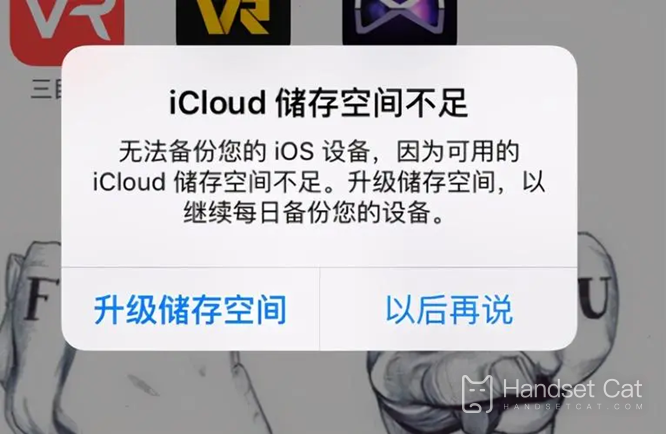
2. Haga clic en ID de Apple
3. Haga clic en iCloud a continuación
4. Haga clic en Administrar espacio de almacenamiento
5. Seleccione y haga clic en los datos que desea limpiar.
6. Después de ingresar a la página del software, haga clic en Eliminar datos a continuación.
Método 2.
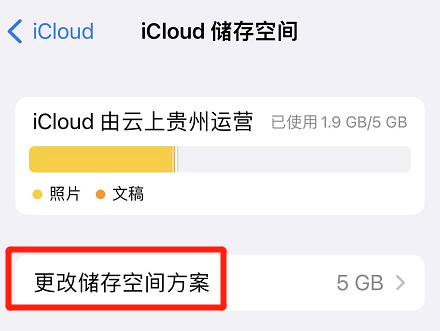
1. Abra la página de configuración del teléfono.
2. Haga clic en ID de Apple
3. Haga clic en iCloud a continuación
4. Haga clic en Administrar espacio de almacenamiento
5. Haga clic en el botón de actualización en el lado derecho del espacio de almacenamiento de iCloud.
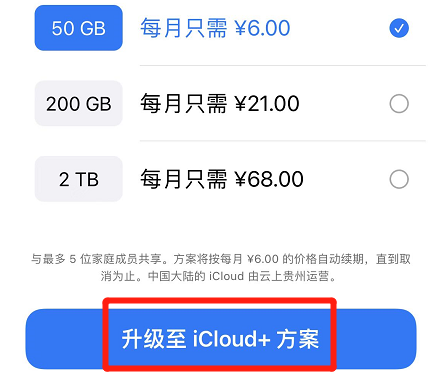
6. Elija un plan de actualización
7. El pago se realiza después de la confirmación.
Método 3.
1. Abra la configuración del teléfono.
2. Haz clic en el avatar superior.
3. Selecciona iCloud
4. Haga clic en copia de seguridad de iCloud
5. Cierre directamenteCopia de seguridad de iCloud o cierra aplicaciones de las que no es necesario realizar una copia de seguridad
¿Cómo configurar la biblioteca de fotos compartida de iCloud en iPhone14pro?
Paso 1: haga clic en "Iniciar configuración" para agregar participantes con quienes compartir
Puede invitar hasta cinco personas más y todos los participantes pueden agregar, editar o eliminar contenido en la biblioteca compartida.Los usuarios pueden agregar cinco personas cualesquiera, incluidas las personas que no tienen una configuración de hogar compartido.
Paso 2: Mueve la foto a la biblioteca compartida y elige con quién quieres compartirla
Mueva todas las fotos y videos, fotos que contengan personas seleccionadas o de fechas seleccionadas, o seleccione fotos manualmente.Después de agregar fotos, obtenga una vista previa de su galería de fotos antes de compartirlas, luego use una aplicación de mensajería o un enlace compartido para invitar a los participantes.Todos los participantes pueden acceder o cargar fotos en la biblioteca compartida.
La memoria insuficiente de iCloud es muy molesta para muchos amigos. No solo se les recuerda constantemente el acoso, sino que además, si no hay suficiente espacio y memoria, no se puede realizar una copia de seguridad de los datos. Sin embargo, todavía existen muchas medidas de rescate. Pro sigue indicando que la memoria de iCloud es insuficiente. Puedes intentar comprobarlo.













